PANASONIC TX-32PM1F User Manual [de, no]
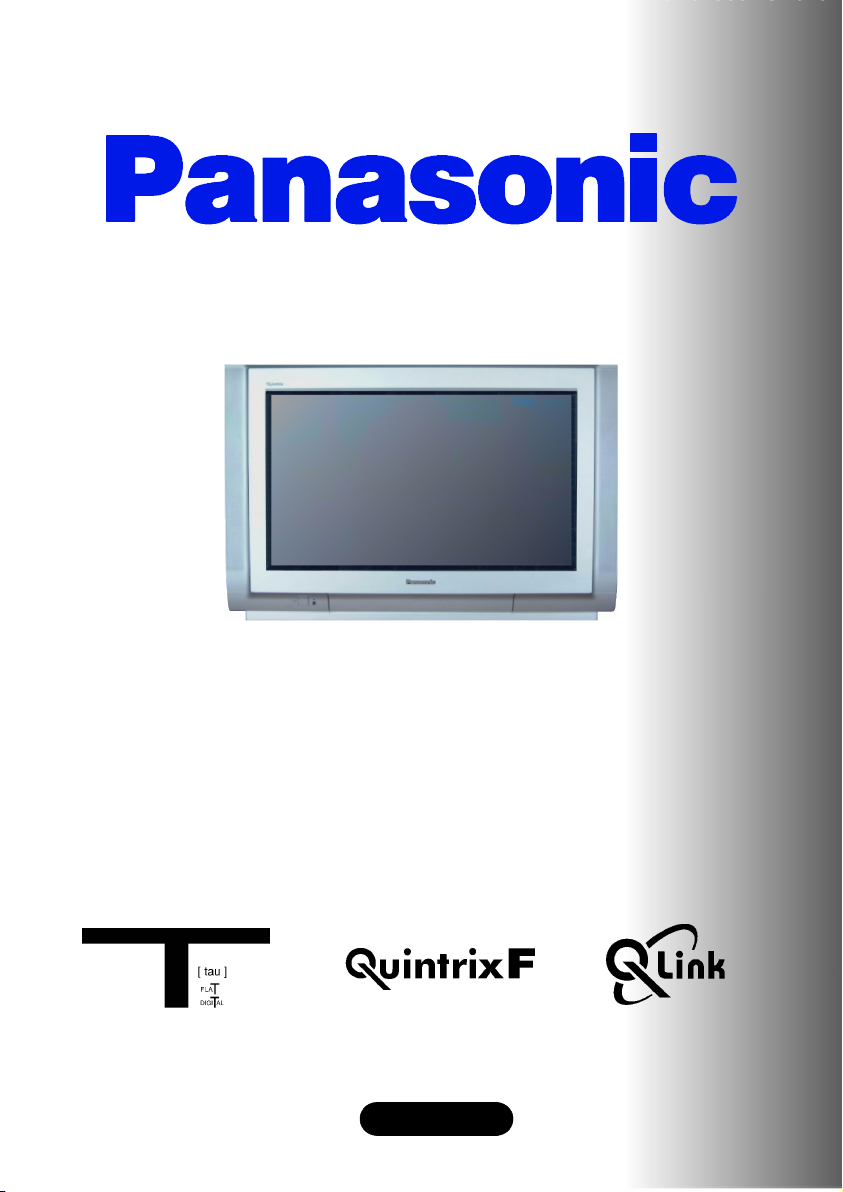
nasonic¡Panasonic¡Panasonic¡Panasonic¡Panasonic¡Pana
sonic¡Panasonic¡Panasonic¡Panasonic¡Panasonic¡Panaso
nic¡Panasonic¡Panasonic¡Panasonic¡Panasonic¡Panasoni
c¡Panasonic¡Panasonic¡Panasonic¡Panasonic¡Panasonic¡
Panasonic¡Panasonic¡Panasonic¡Panasonic¡Panasonic¡Pa
nasonic¡Panasonic¡Panasonic¡Panasonic¡Panasonic¡Pana
sonic¡Panasonic¡Panasonic¡Panasonic¡Panasonic¡Panaso
nic¡Panasonic¡Panasonic¡Panasonic¡Panasonic¡Panasoni
c¡Panasonic¡Panasonic¡Panasonic¡Panasonic¡Panasonic¡
Panasonic¡Panasonic¡Panasonic¡Panasonic¡Panasonic¡Pa
nasonic¡Panasonic¡Panasonic¡Panasonic¡Panasonic¡Pana
sonic¡Panasonic¡Panasonic¡Panasonic¡Panasonic¡Panaso
nic¡Panasonic¡Panasonic¡Panasonic¡Panasonic¡Panasoni
c¡Panasonic¡Panasonic¡Panasonic¡Panasonic¡Panasonic¡
Panasonic¡Panasonic¡Panasonic¡Panasonic¡Panasonic¡Pa
nasonic¡Panasonic¡Panasonic¡Panasonic¡Panasonic¡Pana
sonic¡Panasonic¡Panasonic¡Panasonic¡Panasonic¡Panaso
nic¡Panasonic¡Panasonic¡Panasonic¡Panasonic¡Panasoni
c
¡Panasonic¡Panasonic¡Panasonic¡Panasonic¡Panasonic¡
Panasonic¡Panasonic¡Panasonic¡Panasonic¡Panasonic¡Pa
nasonic¡Panasonic¡Panasonic¡Panasonic¡Panasonic¡Pana
sonic¡Panasonic¡Panasonic¡Panasonic¡Panasonic¡Panaso
nic¡Panasonic¡Panasonic¡Panasonic¡Panasonic¡Panasoni
c¡Panasonic¡Panasonic¡Panasonic¡Panasonic¡Panasonic¡
Panasonic¡Panasonic¡Panasonic¡Panasonic¡Panasonic¡Pa
nasonic¡Panasonic¡Panasonic¡Panasonic¡Panasonic¡Pana
sonic¡Panasonic¡Panasonic¡Panasonic¡Panasonic¡Panaso
nic
¡Panasonic¡Panasonic¡Panasonic¡Panasonic¡Panasoni
c¡Panasonic¡Panasonic¡Panasonic¡Panasonic¡Panasonic¡
Panasonic¡Panasonic¡Panasonic¡Panasonic¡Panasonic¡Pa
nasonic¡Panasonic¡Panasonic¡Panasonic¡Panasonic¡Pana
sonic¡Panasonic¡Panasonic¡Panasonic¡Panasonic¡Panaso
nic¡Panasonic¡Panasonic¡Panasonic¡Panasonic¡Panasoni
c¡Panasonic¡Panasonic¡Panasonic¡Panasonic¡Panasonic¡
Panasonic¡Panasonic¡Panasonic¡Panasonic¡Panasonic¡Pa
T X --- 3 2 P M 1 F
nasonic¡Panasonic¡Panasonic¡Panasonic¡Panasonic¡Pana
sonic
¡Panasonic¡Panasonic¡Panasonic¡Panasonic¡Panaso
nic¡Panasonic¡Panasonic¡Panasonic¡Panasonic¡Panasoni
c¡Panasonic¡Panasonic¡Panasonic¡Panasonic¡Panasonic¡
Panasonic¡Panasonic¡Panasonic¡Panasonic¡Panasonic¡Pa
nasonic¡Panasonic¡Panasonic¡Panasonic¡Panasonic¡Pana
sonic¡Panasonic¡Panasonic¡Panasonic¡Panasonic¡Panaso
nic¡Panasonic¡Panasonic¡Panasonic¡Panasonic¡Panasoni
c¡Panasonic¡Panasonic¡Panasonic¡Panasonic¡Panasonic¡
Panasonic¡Panasonic¡Panasonic¡Panasonic¡Panasonic¡Pa
nasonic
sonic¡Panasonic¡Panasonic¡Panasonic¡Panasonic¡Panaso
nic¡Panasonic¡Panasonic¡Panasonic¡Panasonic¡Panasoni
c¡Panasonic¡Panasonic¡Panasonic¡Panasonic¡Panasonic¡
Panasonic¡Panasonic¡Panasonic¡Panasonic¡Panasonic¡Pa
nasonic¡Panasonic¡Panasonic¡Panasonic¡Panasonic¡Pana
sonic¡Panasonic¡Panasonic¡Panasonic¡Panasonic¡Panaso
nic¡Panasonic¡Panasonic¡Panasonic¡Panasonic¡Panasoni
c¡Panasonic¡Panasonic¡Panasonic¡Panasonic¡Panasonic¡
Panasonic
nasonic¡Panasonic
Farbfernseher
¡Panasonic¡Panasonic¡Panasonic¡Panasonic¡Pana
Bedienungsanleitung
Deutsch
¡Panasonic¡Panasonic¡Panasonic¡Panasonic¡Pa
TQB0E0216A---M
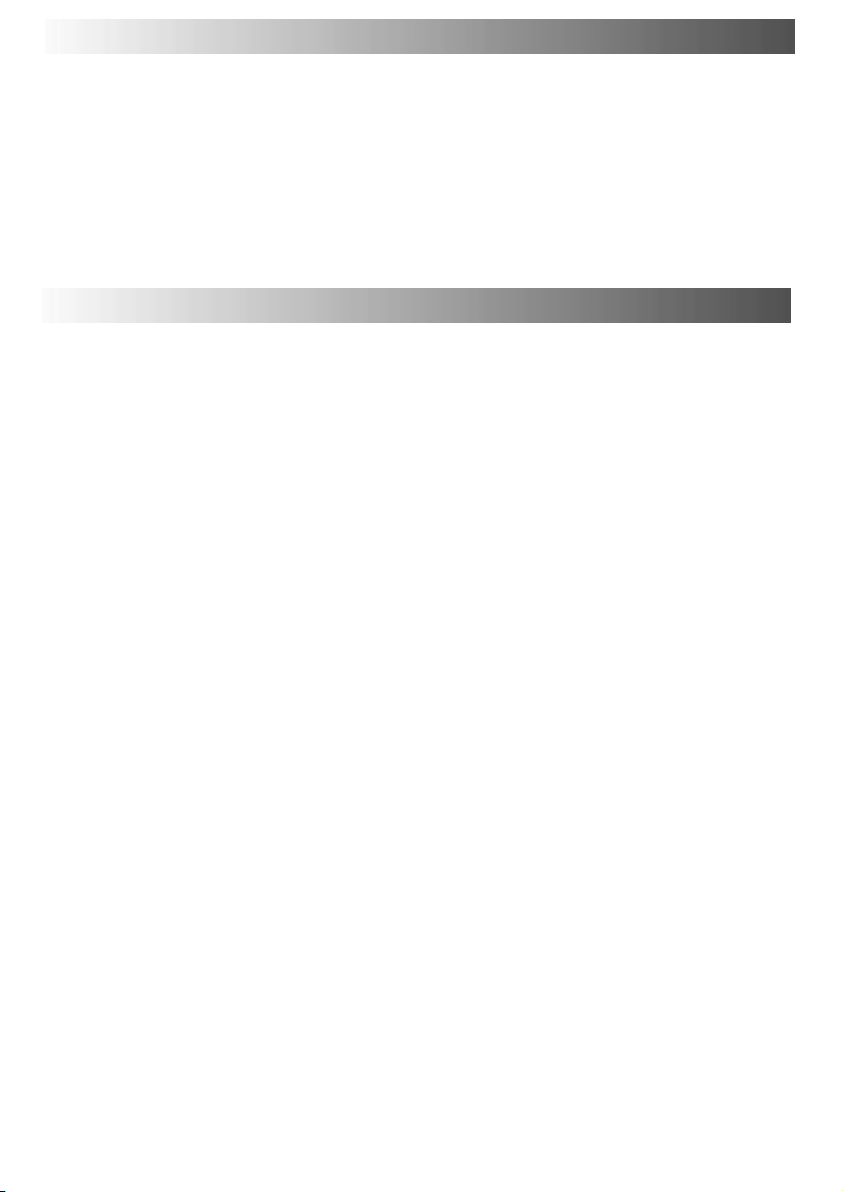
WILLKOMMEN
Sehr geehrter Panasonic-Kunde,
Wir begrüßenSie alsneues Mitglied unserer Panasonic-Kundenfamilieund hoffen, daß
Ihr neuer Farbfernseher Ihnen viele Jahre Freude bereiten wird. Es handelt sich hierbei
um ein technisch fortgeschrittenes Gerät, aber das Bedienungsschema vermittelt
Ihnen schnell die grundsätzlichen Bedienungsschritte. Anschließend können Siedann
die ganze Anleitung durchlesen und für zukünftige Bezugnahme aufbewahren.
INHALT
Warnungen und
Vorsichtsmassnahmen 3..............
Zubehör 4...........................
Schnellstart 5........................
Hauptbedientasten 8.................
Programm - Menü 9..................
Bedienung über
die Bildschirm - Menüs (OSD) 10......
Aspect - Funktion 11.................
Haupt - Menü 13.....................
Bildeinstellung 14....................
Toneinstellung 16....................
Installation 17........................
TV-Speicher-Menü 19.................
TV-Speicher-Menü - Ändern 20........
Programmtabelle 23..................
TV-Speicher-Menü - Automatischer
Sendersuchlauf (ATP) 24.............
TV-Speicher - Menü - Manueller
Suchlauf 25.........................
OSD Sprache (Bildschirm-Menü) 29...
Q-Link 28...........................
VCR/DVD/DVR-RBedienung 30....
Videotext - Bedienung 31.............
Audio/Video - Anschlüsse 34.........
Audio/Video - Auswahl und
Installation 34........................
Anschlüsse vorne am Gerät 34.........
Anschlüsse hinten am Gerät 35.........
SCART-Anschlußinformationen 36......
Störungssuche 37...................
Zur Information 38...................
Technische Daten 38.................
2
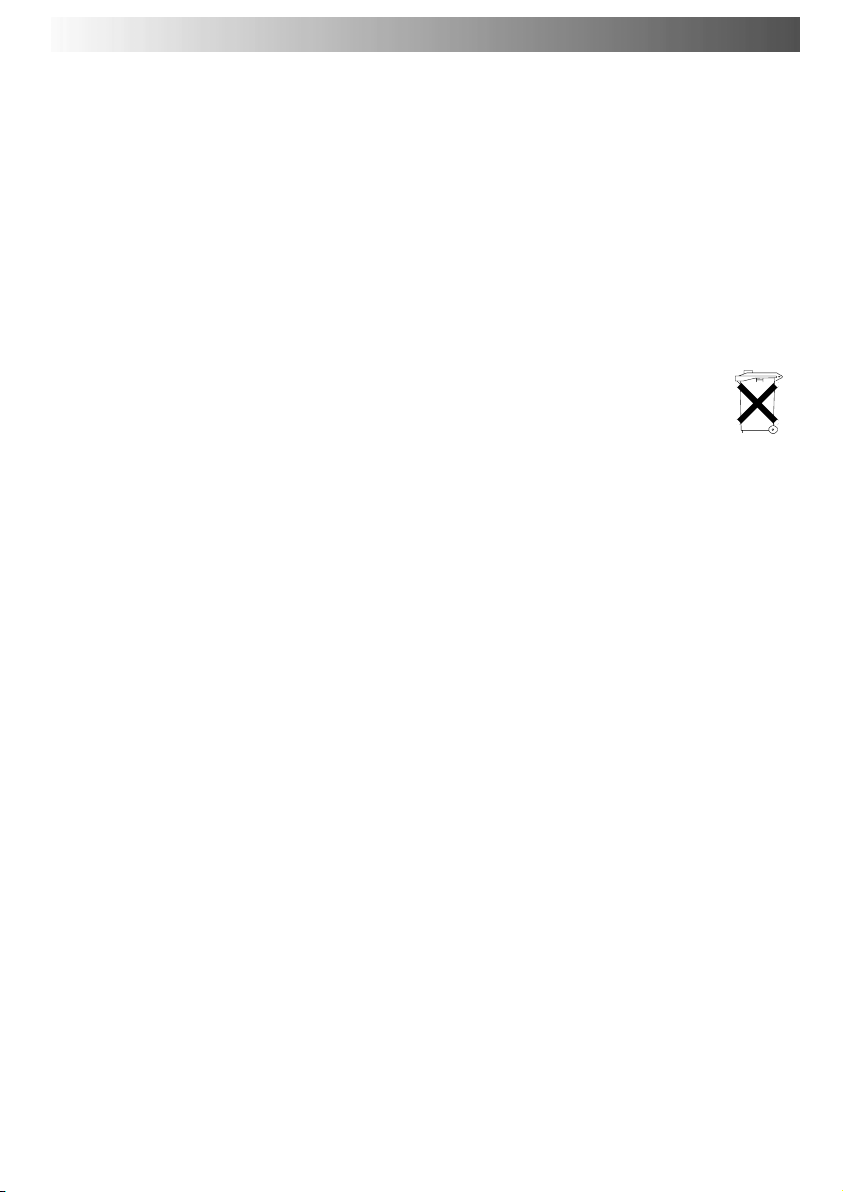
WARNUNGEN UND VORSICHTSMASSNAHMEN
D Dieser Fernseher arbeitet mit Wechselstrom
von 220 - 240V, 50Hz.
D Ihr Fernsehgerät darf nie im Regen oder in
übermäßig feuchten Räumen betrieben
werden. Andernfalls könnten Schäden
auftreten, die elektrische Schläge oder einen
Brand verursachen. Dieser Fernseher darf
nicht mit Tropf--- oder Spritzwasser in
Berührung kommen. Mit Wasser gefüllte
Gegenstände, wie Vasen, dürfen nicht auf
oder über dem Fernseher abgestellt werden
H ACHTUNG: HOCHSPANNUNG!!!
Nehmen Sie niemals die Geräterückwand ab,
da dadurch stromführende Teile freigelegt
werden. Das Gerät enthält keine vom Benutzer
zu wartenden Teile.
D Das Gerät sollte keiner direkten
Sonneneinstrahlung und anderen
Hitzequellen ausgesetzt werden. Zur
Verhinderung von Brandgefahr niemals
Kerzen oder andere Quellen von offenen
Flammen auf das Fernsehgerät oder in seine
Nähe stellen.
D Sichern Sie sich einen einfachen Zutritt zum
Stecker des Versorgungskabels.
D Der Hauptschalter Ein/Aus dieses Modells
trennt den Fernseher nicht völlig vom
Netzstrom ab. Wenn das Gerät längere Zeit
nicht benutzt wird, sollte der Netzstecker aus
der Steckdose gezogen werden.
H PFLEGE VON GEHÄUSE UND
BILDSCHIRM
Ziehen Sie den Netzstecker aus der Steckdose.
Gehäuse und Bildschirm können Sie mit einem
weichen Tuch abwischen, das mit einem milden
Reinigungsmittel und Wasser angefeuchtet
wird. Verwenden Sie keine Produkte, die Benzol
oder Petroleum enthalten. Fernsehgeräte
können statische Elektrizität erzeugen. Seien
Sie deshalb beim Berühren des Bildschirms
vorsichtig.
D Ausreichende Luftzufuhr ist erforderlich, um
einem Versagen elektrischer Bauteile
vorzubeugen. Wir empfehlen mindestens
5cm Rundumabstand, auch in
Fernsehschränken oder Regalen.
D Die Be--- und Entlüftungsöffnungen dürfen
unter keinenUmständen durch Gegenstände
jeder Art zugedeckt werden.
H ÖKOLOGISCHE WEISE DER
ABFALLENTSORGUNG
Batterien, Verpackungen und
alte Geräte werfen Sie nicht
wie Hausabfall weg, sondern
sortieren Sie sie nach der gültigen Legislative.
H VIDEOSPIELE UND HEIMCOMPUTER
Wenn Sie Ihr Fernsehgerät längere Zeit für
Videospiele oder Heimcomputer verwenden,
können sich auf dem Bildschirm permanente
‘Schatten’ bilden. Dieser nicht behebbare
Bildschirmschaden kann vermieden werden,
wenn Sie folgende Punkte beachten:
D Helligkeits- und Kontrastwerte auf ein
Minimum reduzieren.
D Das Fernsehgerät nicht ununterbrochen über
längere Zeiträume für Videospiele oder als
Computermonitor verwenden.
D Diese Art von Bildschirmschaden ist kein
Funktionsdefekt und wird daher nicht von der
Panasonic-Garantie abgedeckt.
H SCHLAFFUNKTION
Wenn das Gerät bei Sendeschluß des
eingeschalteten Senders nicht abgeschaltet
wird, geht der Fernseher nach 30 Minuten
automatisch in den Bereitschaftsmodus über.
Diese Funktion ist im AV-Modus jedoch
deaktiviert.
3
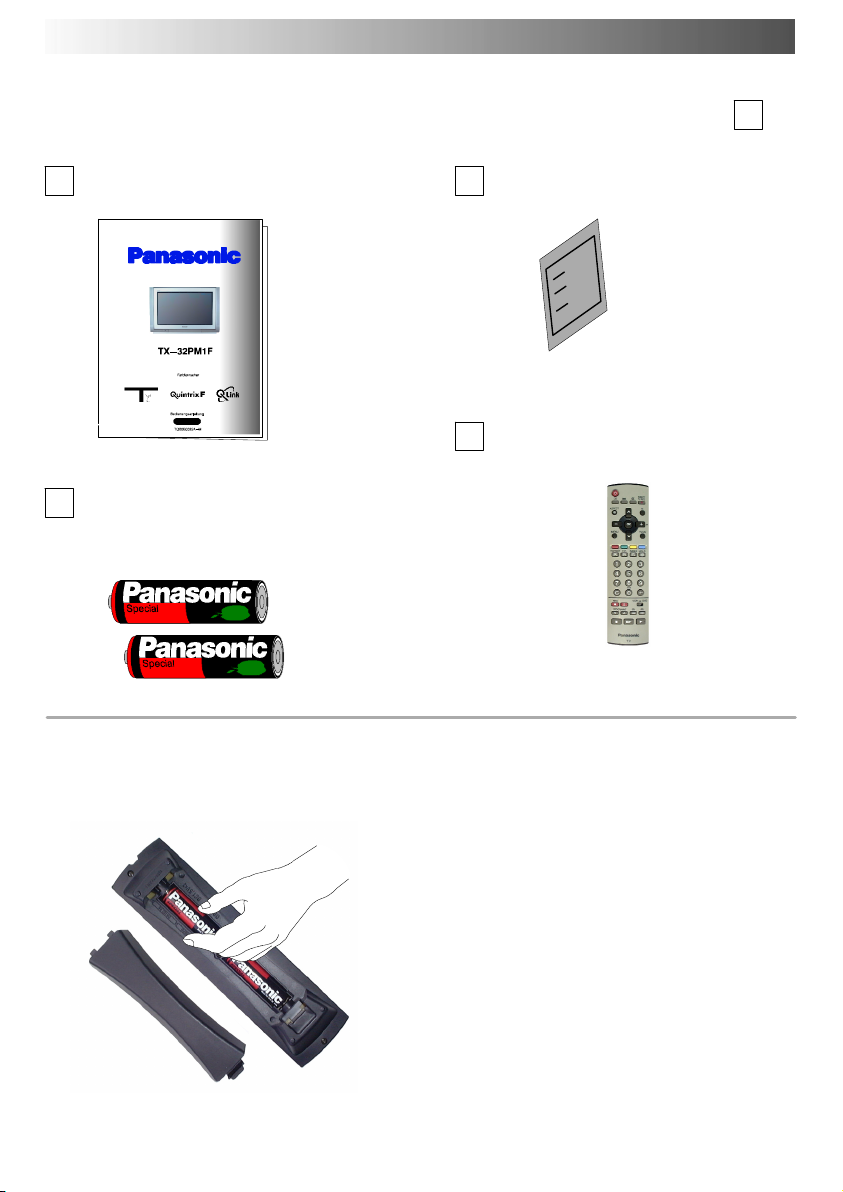
ZUBEHÖR
Haben Sie alle Zubehörteile und sonstige hier abgebildeten Teile?
Bedienungsanleitung
Batterien für die Fernbedienung
(2 x R6 (UM3))
Pan--- Europäische Garantie
Fernbedienung EUR7628010R
n
Batterien für die Fernbedienung
4
D Achten Sie darauf, daß die Pole der Batterien
korrekt ausgerichtet sind.
D Verwenden Sie nie alte und neue Batterien
zusammen. Alte, verbrauchte Batterien sofort
entfernen.
D Verwenden Sie nie zwei verschiedene
Batterietypen, z.B. Alkali und Mangan.
Verwenden Sie keine aufladbaren Batterien
(Ni-Cd, Ni---MH).
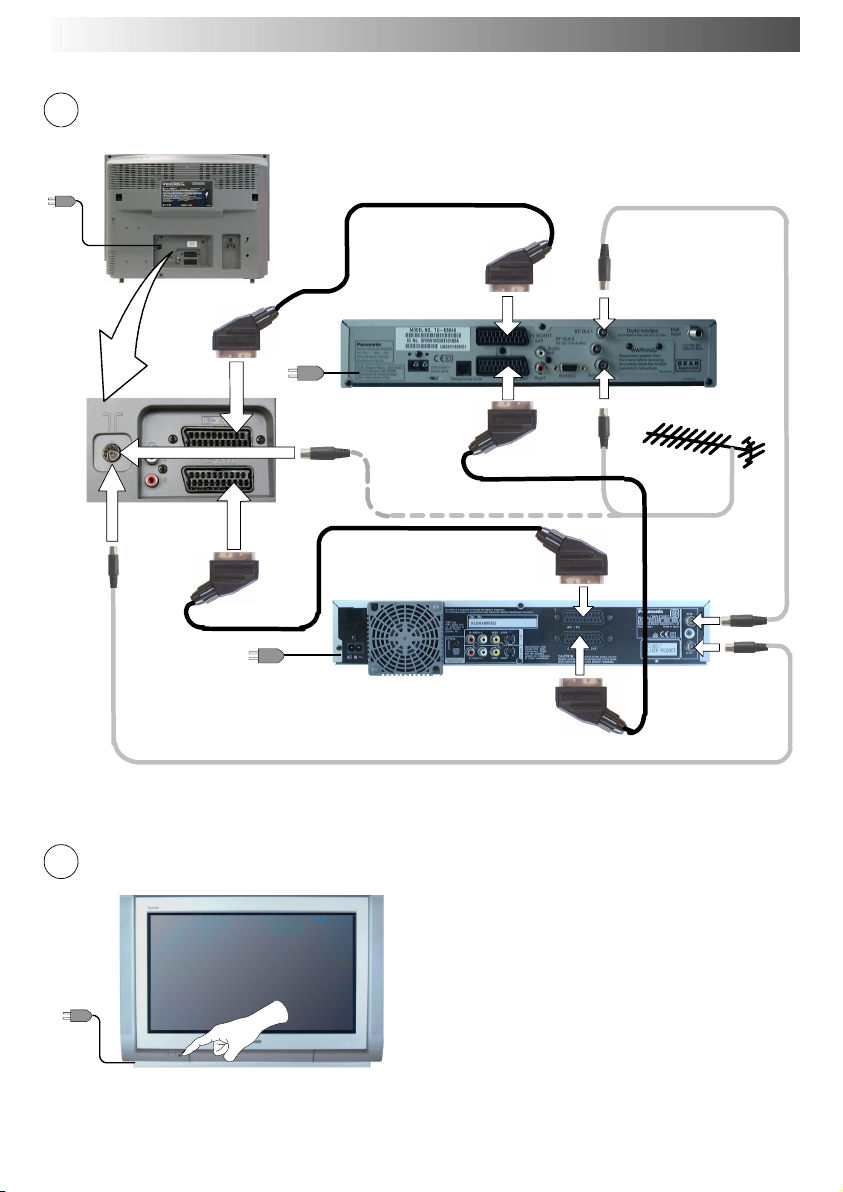
SCHNELLSTART
1
Antenne einstecken und Zubehör anschließen
SATELLITENEMPFANGER
AV1
AV2
ODER
AV1
AV2
VCR / DVD/R
2
Zuerst sicherstellen, daß sich der Recorder
im Bereitschaftszustand befindet.
Fernseher ans Stromnetz anschließen und
einschalten.
5

SCHNELLSTART
3
Entsprechendes Land
auswählen.
Für Schweiz und Belgien
gewünschte Sprache
auswählen.
Danach rote Taste
drücken.
4
5
Wenn Sie einen neuen Recorder mit Q-Link installieren, können Sie diesen nun einschalten.
Heruntergeladene Senderdaten stimmen mit denen des Fernsehgeräts überein.
Wenn Sie einen neuen Recorder mit NEXTVIEWLINK installieren, müssen Sie das Herunterladen
manuell starten. Weitere Informationen finden Sie in den Anleitungen zu Ihrem Recorder.
D Wenn der Recorder die Daten von Fernsehgerät nicht akzeptiert, müssen Sie möglicherweise die
Option ’Herunterladen’ vom Menü des Recorders auswählen.
D Wenn Q-Link nicht ordnungsgemäß funktioniert, sollten Sie sicherstellen, daß das Gerät mit der
AV1 oder AV2-Buchse des Fernsehers verbunden ist, daß das SCART-Kabel ein
Vollfunktionskabel ist und daß der Recorder mit Q-Link,
kompatibel ist. Fragen Sie Ihren Händler nach weiteren Einzelheiten.
D Siehe Seiten 28, 29, 34 und 35 für weitere Informationen über Q-Link und Anschlüsse.
6
Gelegentlich kann das Bild leicht schräg aussehen, oder in den Bildschirmecken können
farbige Flecken erscheinen (Farbreinheit). Dies kann bei Bedarf mit Hilfe der
Bildlage-Korrekturfunktion beseitigt werden:
Zuerst sicherstellen, daß die ATP- und Q-Link-Suchlaufverfahren abgeschlossen sind.
Auf dem Bildschirm sollten keine Bildschirm-Menüs zu sehen sein.
Nun beginnt die automatische
TV-Speicherung. Die Sender werden
identifiziert und gespeichert.
Wenn am AV1 oder AV2-Anschluß ein
kompatibler Recorder angeschlossen ist,
werden die Programmdaten über Q-Link zum
Recorder kopiert. Siehe Seite 28.
Drücken Sie die Taste TV/AV, um die
ATP--- Sequenz zu beenden.
NEXTVIEWLINK oder ähnlichen Technologien
TV/AV
6
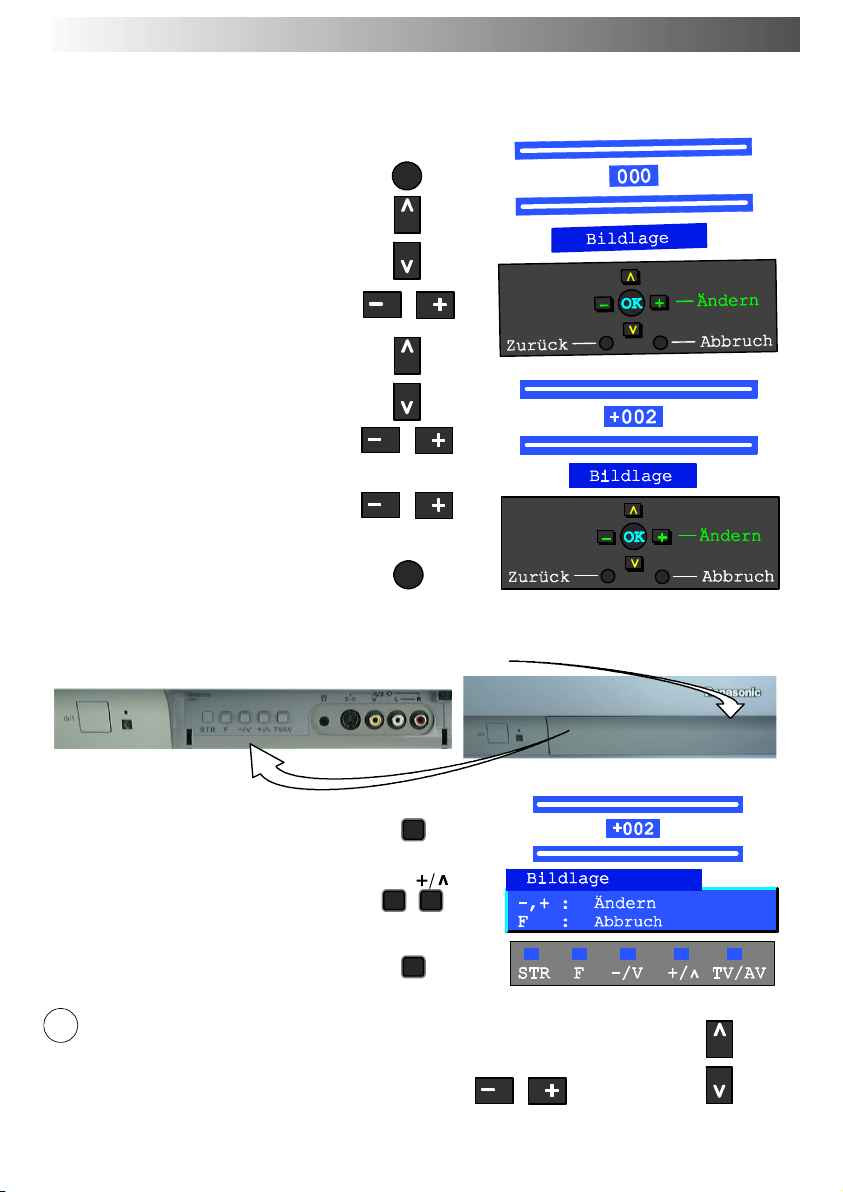
n
SCHNELLSTART
Rufen Sie mit Hilfe der angegebenen Fernbedienungstasten die Menüoption Bildlage aufund
führenSiefolgendeSchritteaus(füreineumfassendeErläuterungzum
Bildschirm--- Menüsystem siehe Seite 10) :
Haupt--- Menü öffnen
Weiter zum Menü Installation
Menü Installation aufrufen
Gehen Sie mit Hilfe der Pfeiltasten
zur Menüoption Bildlage
Öffnen Sie das Menü Bildlage
Passen Sie die Bildneigung nach
Bedarf an
DrückenSiezumVerlassendesMenüs
Installation die Taste TV/AV
Die Funktion Bildlage ist auch auf dem Fernsehgerät zugänglich:
Zum Öffnen der Klappe hier drücken und freigeben
MENU
TV/AV
F-Taste mehrmals drücken, bis
Bildlage-Korrekturfunktion angezeigt wird
Tas t en + oder --- mehrmals drücken,
bis das Bild gerade erscheint
F-Taste erneut drücken, um zum
normalen Betrieb zurückzukehren. Zum
Schutz vor Schäden Klappe schließen
7
Sie können nun wieder fernsehen.
Die Cursortasten bieten diese beiden Grundfunktionen:
F
--- / v
F
Lautstärke regulieren Programm wechsel
7
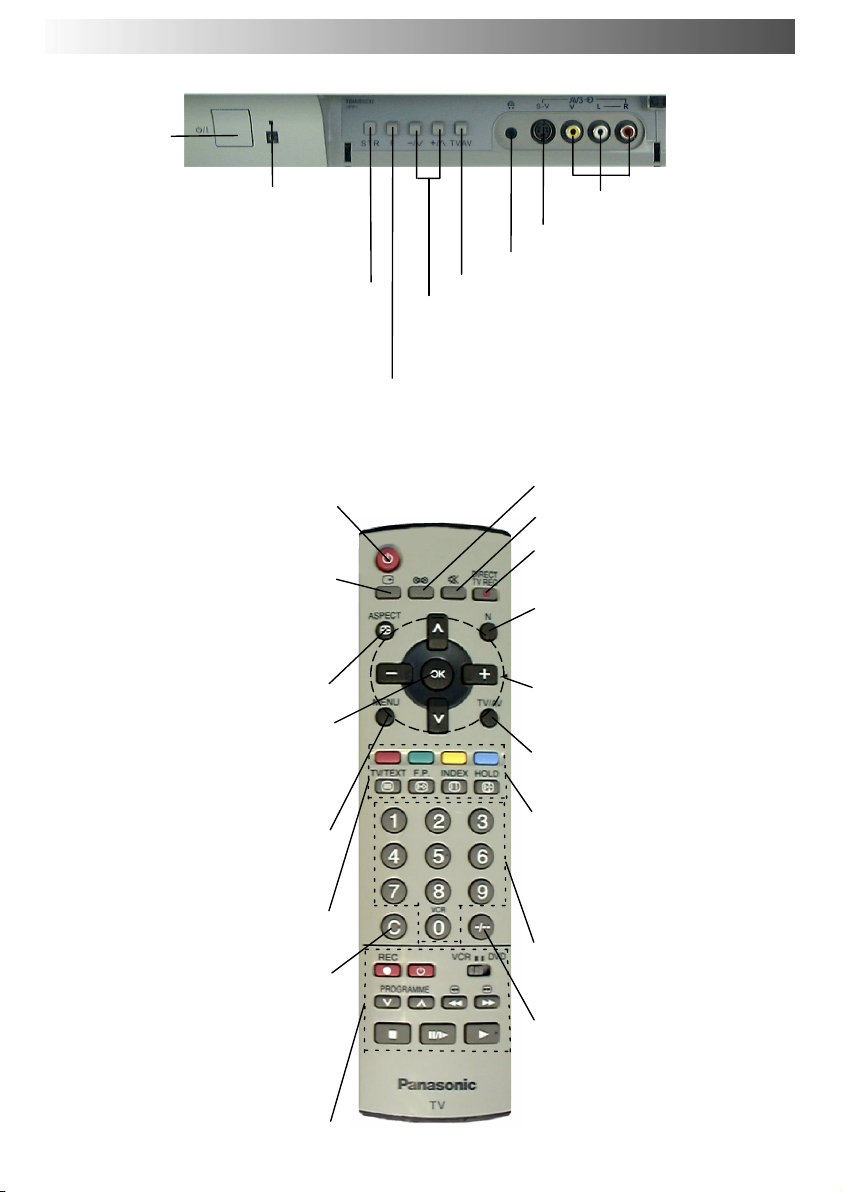
HAUPTBEDIENTASTEN : AM GERÄT UND AUF DER FERNBEDIENUNG
Hauptschalter
Ein / Aus
(Bereitschaftszustand). Zum
Einschalten des Fernsehgeräts den
Bereitschaftsschalter bzw. die Tasten
STR (Normalisierungsspeicher) zum
Speichern der Abstimmung und sonstiger
Zeigt die Bildschirm-Menüfunktionen. Drücken, um Schritt für Schritt die verfügbaren Funktionen
Bereitschaftsschalter EIN/AUS
Schaltet Fernseher ein oder aus (auf
Programmposition, Programmname,
Kanalnummer, Fernsehsystem,
Programmtabelle(sieheSeite23)
Aspekt---Taste (siehe Seite 11)
OK--- Taste wird zur Speicherung
Abstimmungen, OSD---Funktionen
und anderen Einstellungen benutzt.
Zum Aufrufen der Menüs für Bild,
Ton und Einstellung (siehe Seite 10)
Videotext-Tasten (siehe Seite 32)
Während des normalen
Fernsehbetriebs oder in den Menüs
‘TV-Speicher’, ‘Ändern’ oder
‘Suchlauf’ diese Taste drücken und
Kanalnummer mit Hilfe der
Zahlentasten eingeben
VCR/DVD-Tasten (siehe Seite 30)
Rotes Kontrollicht
-- /+ oder 0-9 benutzen.
Wechseln der Programmpositionen um einen
Funktionseinstellungen
F (Funktionswähltaste)
auszuwählen - Lautstärke, Kontrast, Helligkeit, Farbe, Bildschärfe, NTSC-Farbton
(im NTSC-Modus), Bass, Höhen, Balance, Suchlauf und Bildlage ändern
Bereitschaft)
Statustaste
Zum Anzeigen von
Zeit-Stereomodus und
und Bestätigung von
Menütaste
Kanal-Direkteingabe
Schritt vor oder zurück. Wenn eine Funktion
angezeigt wird, kann diese durch Drücken der
Tasten angehoben oder abgesenkt werden
Kopfhörer-Buchse (siehe Seite 34)
TV/AV-Schalter (siehe Seite 34)
RCA Audio/Video-Buchsen
(siehe Seite 34)
S---VHS---Buchse (Seite 34)
Raumton Ein / Aus
Stummschaltung Ein / Aus
Taste für TV-Direktaufnahme
(siehe Seite 28)
N ---Taste (Normalisieren)
Zum Wiederherstellen aller
gespeicherten Vorgaben.
Cursortasten zum Auswählen
und Ändern sowie
Lautstärke---Einstellung
Umschaltung zwischen TV- und
AV-Betrieb (siehe Seite 34)
Farbige Tasten für
Programmänderungsfunktionen
(siehe Seite 20),
Videotextfunktionen
(siehe Seite 32), AV-Auswahl
(siehe Seite 34)
Programm---/Kanalumschalttaste
n (0 --- 9 ) un d Vid eo te x t --Seitenwahltasten (siehe Seite 32)
Programmposition zur Auswahl
zweistelliger
Programmnummern (10-99) mit
den Zahlentasten. Die Tasten ’C’
un d ’ --- / --- --- ’ fü r Ka na l --- D ir e k teingabe im Hyperband
drücken.
8
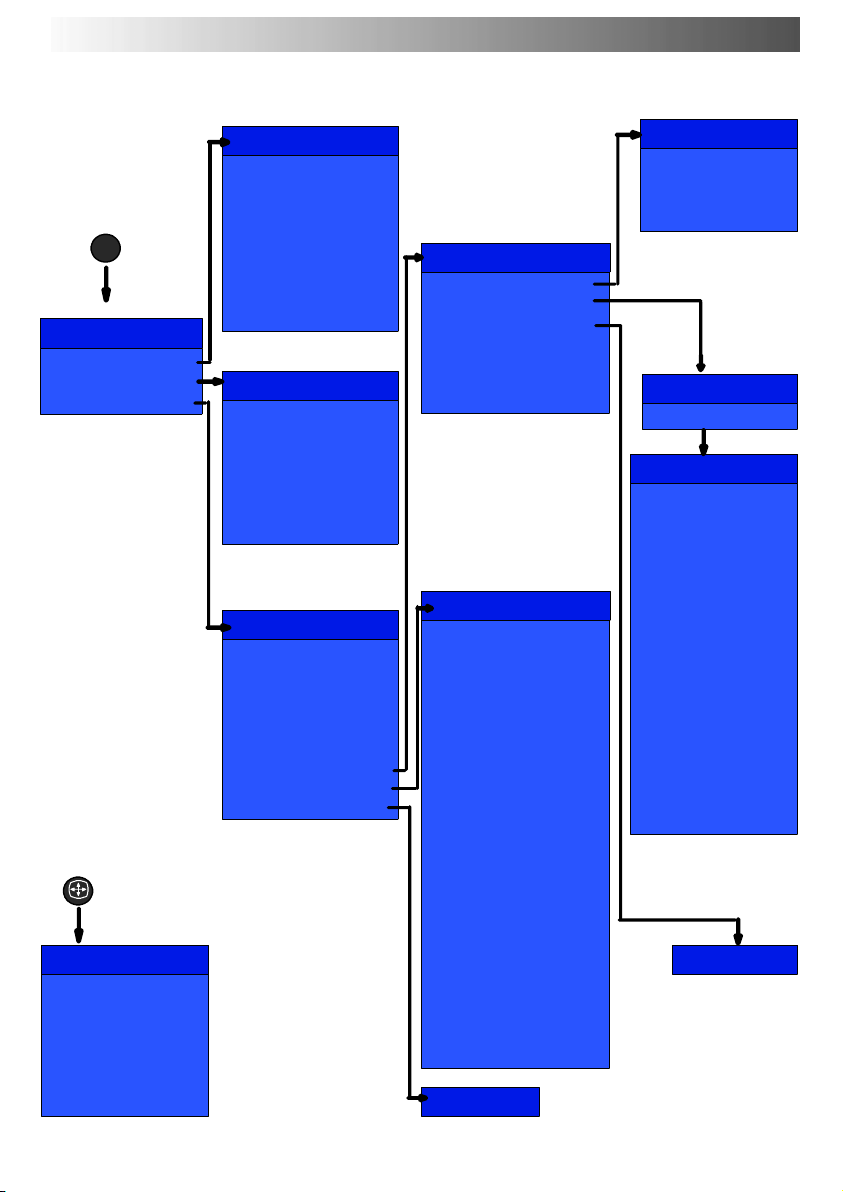
PROGRAMM --- MENÜ
MENU
Haupt - Menü
Bildeinstellung
Toneinstellung
Installation
ASPECT
Aspekt Funktion
Panasonic Auto
16:9
14:9
Aspekt
4:3
Zoom 1
Zoom 2
Bildeinstellung
Bildmodus
Kontrast
Helligkeit
Farbe
Bildschärfe
NTSC Farbton
(nur NTSC)
Farbton
P-NR
Toneinstellung
Lautstärke
Bass
Höhen
Balance
Audio Empfang
Funktion
Raumklang
Installation
AV1 Ausgang
AV2 Ausgang
Videotext
Abschalt-Uhr
Q-Link
Text-Sprache
TV-Speicher-Menü
OSD Sprache
Bildlage
TV-Speicher-Menü
Ändern
ATP
Suchlauf
Feinabstimmung
Farbsystem
Lautst. korrektur
Decoder (AV2)
OSD Sprache
Deutsch
English
Français
Italiano
ELLHNIKA
Čeština
Română
Polski
Español
Norsk
Dansk
Svenska
Magyar
Russkij
Slovensky
Srpski
Nederlands
Suomi
Türkçe
Português
Hrvatski
Bulgarian
Slovensko
Bildlage
Ändern
Löschen
Einfügen
Schieben
Q-Link
ATP
Warnung
Land
Deutschland
Österreich
France
Italia
España
Portugal
Nederland
Danmark
Sverige
Norge
Suomi
Belgien
Schweiz
ELLADA
Polska
Česká republika
Magyarország
E.Eu
Suchlauf
9
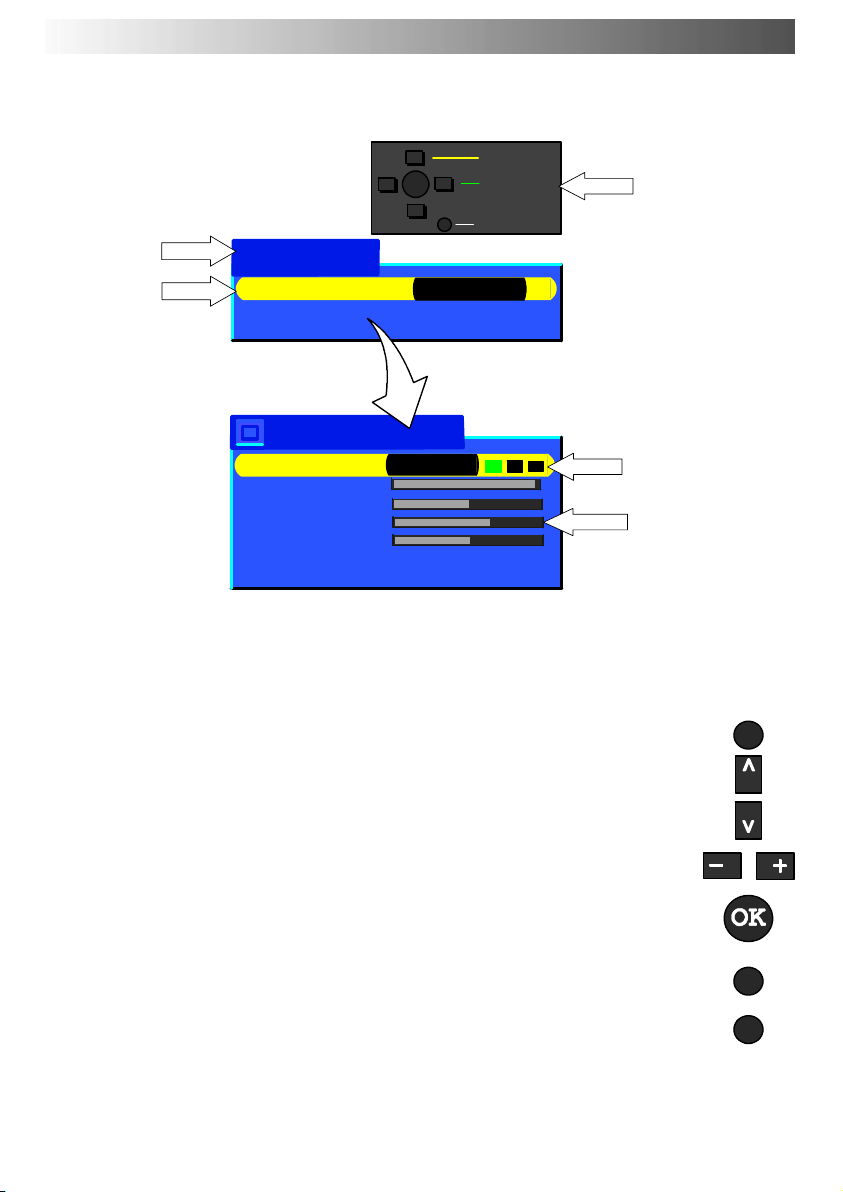
BEDIENUNG ÜBER DIE BILDSCHIRM-MENÜS (OSD)
Dieses Fernsehgerät bietet ein umfassendes Bildschirm-Menüsystem für
Einstellungen und Optionen.
Menütitel
Untermenüs
∧
OK
−
∨
Haupt - Menü
Bildeinstellung Zugriff
Toneinstellung
Installation
+
Wählen
Zugriff
Abbruch
Anleitungen
Bildeinstellung
Bildmodus Dynamik
Kontrast
Helligkeit
Farbe
Bildschärfe
Farbton Normal
P-NR Aus
Bei einigen Funktionen - z.B. Kontrast, Helligkeit, Farbe und Bildschärfe -kannderPegel
eingestellt werden.
Einige Funktionen - z.B. Abschaltuhr - bieten Ihnen mehrere Wahlmöglichkeiten.
Einige Funktionen - z.B. TV-Speicher-Menü - führen zum nächsten Menü.
OSD=On Screen Display (Bildschirm-Menü).
Die Taste MENU wird zur Hauptmenü und zugleich zur Rückkehr ins vorherige
Menü angewendet.
Optionenanzeige
Wählleiste
MENU
Mit den Cursortasten Auf und Ab wird der Cursor auf den Menüs nach oben und
unten bewegt.
Mit den Cursortasten Links und Rechts werden Menüs aufgerufen, Pegel
eingestellt oder Optionen ausgewählt.
OK- --Taste wird zur Speicherung und Bestätigung von Abstimmungen,
OSD--- Funktionen und anderen Einstellungen benutzt.
Mit der Taste T V/AV können Sie das Menüsystem verlassen und zum normalen
Bildschirm zurückkehren.
N--- Taste (Normalisieren) --- Zum Wiederherstellen aller gespeicherten Vorgaben.
TV/AV
N
Speichern der letzten Programmposition
Gewisse Funktionen haben einen Speicher für die letzte Programmposition - d.h. die Einstellung
beim letzten Ausschalten entspricht der Einstellung beim nächsten Wiedereinschalten.
10
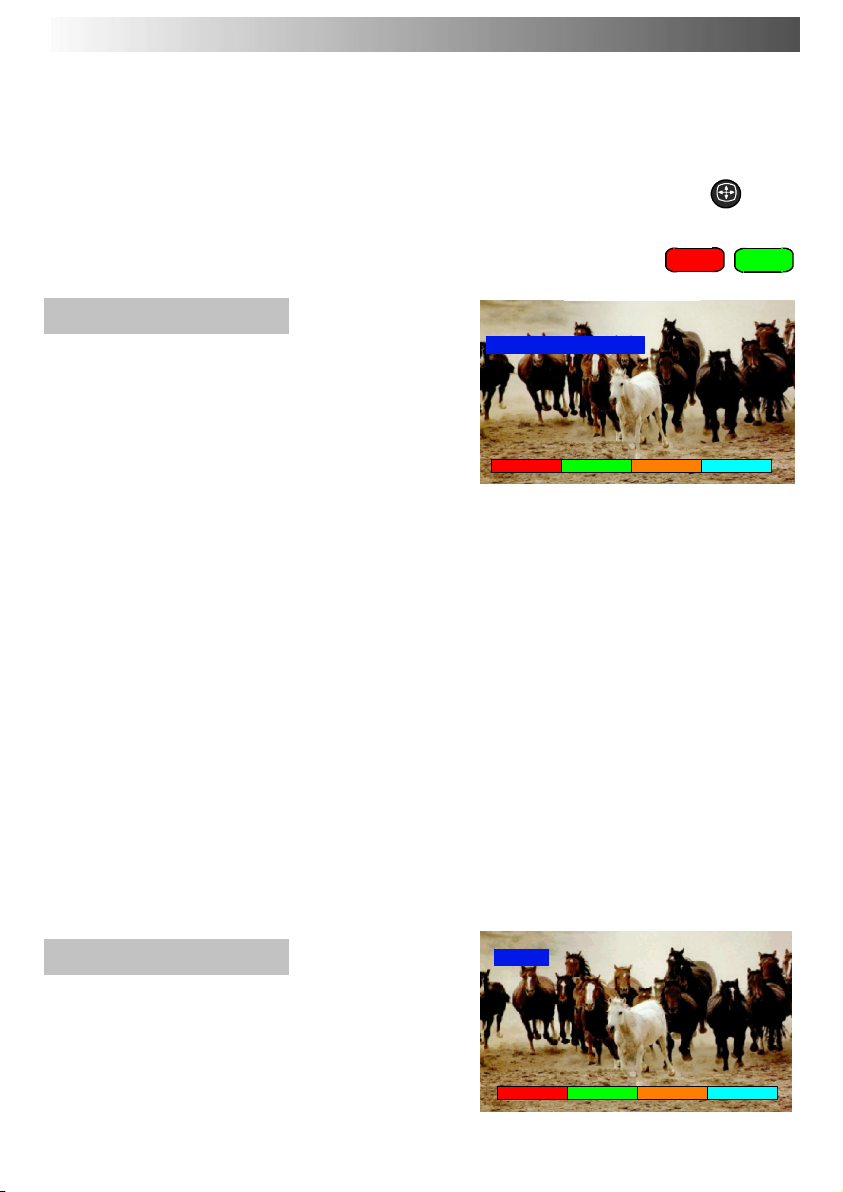
ASPEKT-FUNKTION
Mit dem Breitbildfernseher können Sie Ihre Fernsehbilder in optimale Größe
und im besten Format genießen, einschließlich jener Bilder, die im breiten
“Kinoformat” gesendet werden.
Durch wiederholtes Drücken der Taste ASPECT (Format) können Sie zwischen
densiebenFormatenwählen:PanasonicAuto,16:9,14:9,Aspekt,4:3,Zoom1
und Zoom2.
ODER
Drücken Sie die Taste ASPECT und anschließend die ROTE oder GRÜNE Taste,
um die sieben Formatoptionen vorwärts oder rückwärts zu durchblättern.
Panasonic Auto
Panasonic Auto bestimmt den besten Aspekt
zur Darstellung des angezeigten Bildes. In vier
Schritten wird ermittelt, ob es sich bei dem
angezeigten Bild um ein Breitbild handelt.
Wenn Panasonic Auto ein Breitbildsignal
feststellt, schaltet es in den Breitbildmodus 16:9
um. Falls Pansonic Auto kein Breitbildsignal
entdeckt, optimiert dieses technisch
hochentwickelte Gerät das Fernsehbild, damit Sie Ihr Fernseherlebnis wirklich genießen können.
Der angezeigte Text weist darauf hin, wie Panasonic Auto den jeweiligen Aspekt ermittelt hat:
BREITBILD erscheint oben links auf dem Bildschirm, wenn ein Breitbildsignal (WSS) gefunden
oder ein Signal über die Scart--- Buchse festgestellt wurde. Panasonic Auto schaltet auf das
Breitbildformat 16:9 um.
’Panasonic Auto’ erscheint oben links auf dem Bildschirm, wenn über und unter dem Fernsehbild
schwarze Streifen festgestellt werden. Panasonic Auto wählt das beste Format und erweitert das
Bild, um den Bildschirm ganz auszufüllen. Dies kann mehrere Minuten dauern, je nachdem, wie
dunkel das Bild ist.
Sie können aber auch eine der anderen verfügbaren Modi zur Anzeige des Fernsehbildes
wählen.
Hinweise:
D Wenn mit der Option Auto beim Abspielen von Videoaufnahmen Ihres Videorecorders Probleme
mit dem Bildschirmformat auftreten, muß das Tracking Ihres Videorecorders möglicherweise neu
eingestellt werden (die Bedienungsanleitung Ihres Videorecorders enthält Informationen zur
Einstellung).
D Die Breitbildformate bei Filmen und Sendungen können unterschiedlich sein.
Sollte das Format größer als 16:9 sein, kann u.U. am oberen und unteren Bildrand ein schwarzer
Rand erscheinen.
Panasonic Auto
<< >>
ASPECT
16:9
16:9 zeigt ein echtes 16:9 (anamorphisches)
Bildformat an, ohne Verzerrungen des Formats.
16:9
<< >>
16:9
11
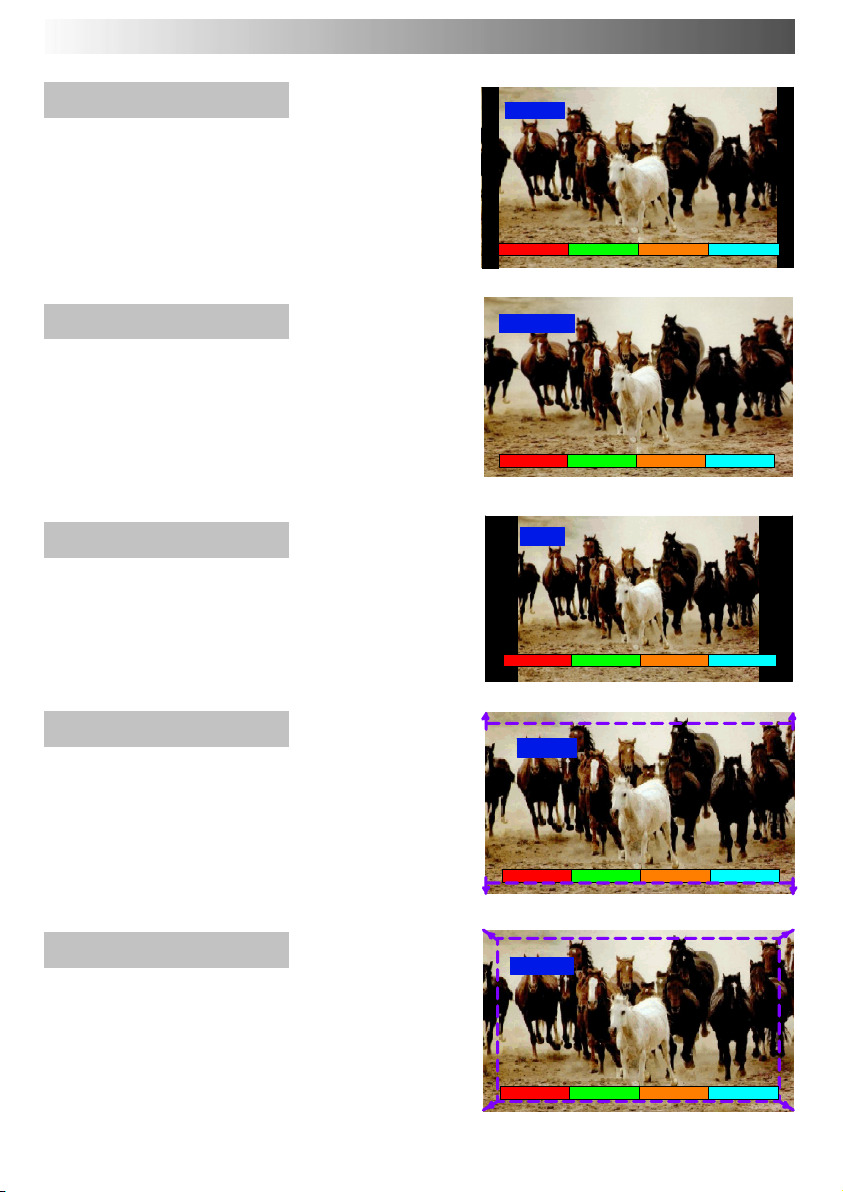
ASPEKT-FUNKTION
14:9
Die Aspekteinstellung 14:9 stellt Bildvorlagen im
14:9 oder 4:3 Format in einem korrekten
Seitenverhältnis über den gesamten Bildschirm
dar. Bei 4:3 Vorlagen werden Bildanteile am
unteren und oberen Bildrand evtl. nicht komplett
dargestellt.
Aspekt
Mit diesem Modus wird ein Bild im Format 4:3 so
vergrößert, dass es den ganzen Bildschirm
ausfüllt (d. h. die seitlichen schwarzen Streifen
verschwinden). Das Bild wird horizontal über
den gesamten Bildschirm gestreckt, wobei
diese Streckung nur an den linken und rechten
Außenrändern des Bildschirms erkennbar ist.
4:3
4:3 zeigt ein 4:3 Bild in dessen normaler
4:3 Größe an, ohne Formatverzerrungen.
14:9
<< >>
14:9
Aspekt
<< >>
Aspekt
4:3
<< >>
4:3
Zoom1
Zoom 1 zeigt Bilder im Briefkastenformat
16:9 oder 4:3 ohne Formatverzerrungen an.
Zoom2
Zoom 2 zeigt anamorphische Bilder im
Briefkastenformat 16:9 als
Ganzseitenbildschirm an, ohne
Formatverzerrungen.
12
Zoom1
<< >>
Zoom 1
Zoom2
<< >>
Zoom 2
